消費税率が10%になったことで、消費税の計算が変わりました。
手計算の方法と電卓の税込・税抜機能の設定方法を解説します。
手計算の計算式
税抜価格から税込価格を計算
具体例:税抜300円の税込価格を計算
300 × 1.1 = 330
税込価格から税抜価格を計算
具体例:税込330円の税抜価格を計算
330 ÷ 1.1 = 300
電卓の「税抜」「税込」ボタンの設定方法(税率変更)
Casio電卓の設定方法

(出典:https://support.casio.jp/answer.php?cid=004001001001&num=1&qid=6891)
- 「AC」ボタンを押す (「C/AC」ボタンの場合は2回押す)
- 「%」ボタンを長押し ※液晶画面が税率設定画面になるまで数秒間押し続ける
- 現在設定されている税率が表示される
- 「C」ボタンを押し数字をリセットする
- 設定したい税率を入力する (10%の場合は「1」ボタンと「0」ボタンを押す)
- 「%」ボタンを押して設定完了
※税抜・税込機能が無い電卓は設定できません。
※機種により設定方法が異なる場合があります。
SHARP電卓の設定方法

(出典:https://cgi.jp.sharp/support/e_calc/tax.html)
- 「C」ボタンを押す (「C・CE」ボタンの場合は2回押す)
- 「税率設定」ボタンを押す ※「税込」ボタン又は「+/-」ボタン
- 設定したい税率を入力する (10%の場合は「1」ボタンと「0」ボタンを押す)
- 「税率設定」ボタンを押して設定完了 ※「税込」ボタン又は「+/-」ボタン
※税抜・税込機能が無い電卓は設定できません。
※機種により設定方法が異なる場合があります。
おすすめの電卓
カシオ CASIO 12桁 軽減税率電卓 税計算 デスクタイプ DF-TK20
- 軽減税率対応
- 10%と8%が混在する税計算に対応(どちらの計算か液晶で確認できる)
- 税計算合算機能を搭載

(出典:https://www.amazon.co.jp/%E3%82%AB%E3%82%B7%E3%82%AA-CASIO-%E8%BB%BD%E6%B8%9B%E7%A8%8E%E7%8E%87%E9%9B%BB%E5%8D%93-%E3%83%87%E3%82%B9%E3%82%AF%E3%82%BF%E3%82%A4%E3%83%97-DF-TK20/dp/B07T7G71GP/ref=asc_df_B07T7G71GP/?tag=jpgo-22&linkCode=df0&hvadid=342862059005&hvpos=1o1&hvnetw=g&hvrand=317076310819166022&hvpone=&hvptwo=&hvqmt=&hvdev=c&hvdvcmdl=&hvlocint=&hvlocphy=20636&hvtargid=pla-781397831466&psc=1&th=1&psc=1)

シャープ 電卓 セミデスクトップタイプ 12桁表示 チルト機能付き EL-SA72-X

(出典:https://www.amazon.co.jp/%E3%82%B7%E3%83%A3%E3%83%BC%E3%83%97-%E3%82%BB%E3%83%9F%E3%83%87%E3%82%B9%E3%82%AF%E3%83%88%E3%83%83%E3%83%97%E3%82%BF%E3%82%A4%E3%83%97-12%E6%A1%81%E8%A1%A8%E7%A4%BA-%E3%83%81%E3%83%AB%E3%83%88%E6%A9%9F%E8%83%BD%E4%BB%98%E3%81%8D-EL-SA72-X/dp/B07V5F7143/ref=sr_1_1?keywords=%E8%BB%BD%E6%B8%9B%E7%A8%8E%E7%8E%87%E5%AF%BE%E5%BF%9C%E9%9B%BB%E5%8D%93&qid=1572255925&sr=8-1)

最初から10%と8%のボタンが付いています。視覚でわかりやすい電卓です。
CASIO ジャスト型電卓 検算タイプ12桁 JS-20WK
- 持ち運びやすいサイズ
- ボタンの感覚が程よい
- 耐久性が良く、長年使っても壊れにくい
- 液晶の文字が多きく数字が見やすい





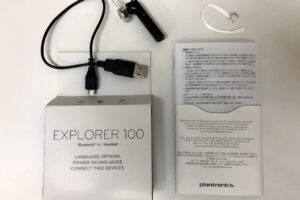











税率を2つ設定しておけるので、10%と8%で設定を変更したり、手計算する手間がかかりません。